- 💂 个人网站:【 海拥】【神级代码资源网站】【办公神器】
- 🤟 基于Web端打造的:👉轻量化工具创作平台
- 💅 想寻找共同学习交流的小伙伴,请点击【全栈技术交流群】
在这个数字化的时代,嵌入式系统的应用越来越广泛,而树莓派作为一款强大的微型计算机,为我们提供了一个理想的平台来探索嵌入式编程的奇妙世界。本文将带你从零开始,通过 Python 语言,深入剖析树莓派编程的方方面面。
1. 起步
在编程的世界里,每一次冒险都需要一个良好的起点。我们将从树莓派的基础入手,介绍硬件的基本概念,了解 GPIO(通用输入输出)引脚的奥秘。以下是一个简单的 Python 脚本,用于点亮树莓派上的 LED 灯,为我们的旅程拉开序幕:
import RPi.GPIO as GPIO import time # 设置 GPIO 模式 GPIO.setmode(GPIO.BOARD) # 定义 LED 引脚 led_pin = 11 # 设置引脚为输出 GPIO.setup(led_pin, GPIO.OUT) try: while True: # 点亮 LED GPIO.output(led_pin, GPIO.HIGH) time.sleep(1) # 等待1秒 # 熄灭 LED GPIO.output(led_pin, GPIO.LOW) time.sleep(1) # 等待1秒 except KeyboardInterrupt: # 清理 GPIO 资源 GPIO.cleanup()这段代码通过 GPIO 控制 LED 灯的亮灭,为我们后续的探险打下基础。
2. 传感器与数据采集
树莓派的魅力在于其丰富的 GPIO 接口,使得我们能够轻松与各种传感器进行交互。让我们尝试连接一个温湿度传感器,获取周围环境的数据,并用 Python 进行实时监测。
import Adafruit_DHT # 设置传感器类型和引脚 sensor = Adafruit_DHT.DHT22 sensor_pin = 4 try: while True: # 读取传感器数据 humidity, temperature = Adafruit_DHT.read_retry(sensor, sensor_pin) # 打印数据 if humidity is not None and temperature is not None: print(f'Temperature: {temperature:.2f}°C, Humidity: {humidity:.2f}%') else: print('Failed to retrieve data. Try again.') time.sleep(2) # 等待2秒 except KeyboardInterrupt: print('Monitoring stopped.')这段代码利用 Adafruit_DHT 库读取温湿度传感器数据,为我们提供了实时的环境信息。
3. 网络与远程控制
让树莓派融入网络,我们可以通过远程控制实现更多的可能性。以下是一个简单的 Flask Web 应用,用于通过浏览器远程控制 LED 灯的开关状态:
from flask import Flask, render_template import RPi.GPIO as GPIO app = Flask(__name__) # 设置 GPIO 模式 GPIO.setmode(GPIO.BOARD) # 定义 LED 引脚 led_pin = 11 # 设置引脚为输出 GPIO.setup(led_pin, GPIO.OUT) @app.route('/') def index(): return render_template('index.html') @app.route('/toggle') def toggle(): # 切换 LED 状态 GPIO.output(led_pin, not GPIO.input(led_pin)) return 'Toggled the LED state.' if __name__ == '__main__': app.run(debug=True, host='0.0.0.0')这个 Web 应用允许你通过访问树莓派的 IP 地址,在浏览器中切换 LED 灯的状态,实现了远程控制的功能。
结语
通过这篇文章,我们深入探讨了从基础到进阶的树莓派编程知识。从点亮 LED 灯到实时监测环境数据,再到远程控制,这一系列的实例为你展示了树莓派和 Python 编程的强大潜力。希望你在这次奇妙的嵌入式之旅中获得了充实的经验和知识。
⭐️ 好书推荐
《Python树莓派编程从零开始(第3版)》
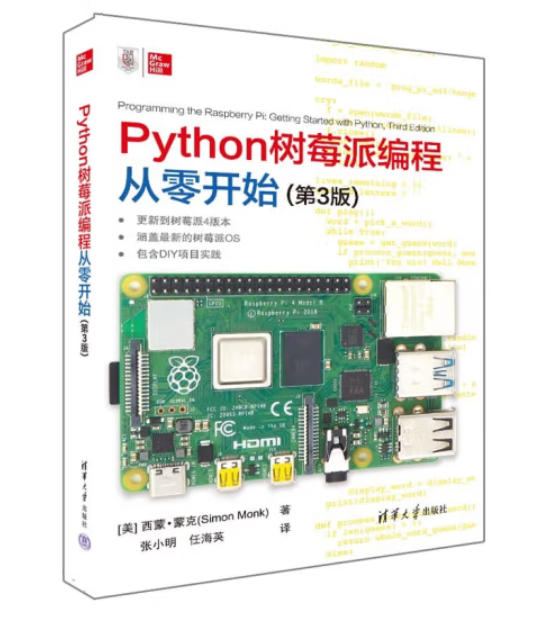
【内容简介】
创建有趣且有用的树莓派程序
不需要具备编程经验,本书就可以帮助读者在强大的树莓派上创建有新意的程序和有趣的游戏。
《Python树莓派编程从零开始(第3版)》介绍了树莓派形式.上的一些变化和新的配置过程,以及对当前版本4的操作系统的更新。通过阅读本书,读者将了解如何配置硬件和软件,如何编写Python脚本,如何创建用户友好的GUI和控制外部电子设备。书中按步骤讲解了一个数字时钟原型项目和一个功能齐全的树莓派机器人项目。
内容涵盖:
●配置树莓派并探索其功能
●开始编写和调试Python程序
●使用字符串、列表、函数和字典
●使用模块、类和方法
●使用面向对象的开发方法
●使用Pygame创建用户 友好的游戏
●使用guizero构建直观的用户界面
●使用gpiozero库与硬件连接
●通过GPIO端0连接外部电子设备
●为项目添加强大的Web功能
📚 京东购买链接:《Python树莓派编程从零开始(第3版)》








